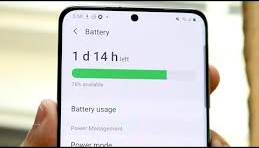می توانید اطلاعات مربوط به سلامت باتری آیفون خود را مشاهده کنید و بدانید که چگونه استفاده از آیفون شما بر میزان باتری تأثیر می گذارد.
سلامت باتری آیفون خود را بررسی کنید
1 . به Battery> Settings بروید.
2 . روی سلامت باتری Battery Health ضربه بزنید.
آیفون اطلاعاتی در مورد ظرفیت باتری، حداکثر عملکرد و اینکه آیا باتری شما نیاز به سرویس دارد را نمایش می دهد.
اطلاعات مصرف باتری خود را مشاهده کنید
به Battery> Settings بروید.
اطلاعات مربوط به مصرف باتری و فعالیت شما در 24 ساعت گذشته و حداکثر تا 10 روز گذشته ظاهر می شود.
- اطلاعات آماری و پیشنهادات: ممکن است بینشهایی درباره شرایط یا الگوهای استفاده که باعث مصرف انرژی آیفون میشوند، مشاهده کنید. همچنین ممکن است پیشنهاداتی برای کاهش مصرف انرژی مشاهده کنید. اگر پیشنهادی ظاهر شد، میتوانید روی آن ضربه بزنید تا به تنظیمات مربوطه بروید.
- Last Charged: نشان می دهد که باتری آخرین بار چقدر شارژ شده است و زمان قطع آن.
- نمودار سطح باتری (در 24 ساعت گذشته): سطح باتری، فواصل زمانی شارژ و دوره هایی را نشان می دهد که آیفون در حالت کم مصرف بوده یا باتری به شدت کم شده است.
- نمودار مصرف باتری (در 10 روز گذشته): درصد باتری مصرف شده در هر روز را نشان می دهد.
- نمودار فعالیت: فعالیت را در طول زمان، با تقسیم بر روشن یا خاموش بودن صفحه نمایش نشان می دهد.
- روشن و خاموش کردن صفحه: کل فعالیت را برای بازه زمانی انتخاب شده، برای زمانی که صفحه نمایش روشن بود و زمانی که خاموش بود، نشان می دهد. نمای 10 روز گذشته میانگین روزانه را نشان می دهد.
- استفاده از باتری توسط برنامه: نسبت باتری استفاده شده توسط هر برنامه را در بازه زمانی انتخاب شده نشان می دهد.
- فعالیت بر اساس برنامه: مدت زمان استفاده از هر برنامه را در بازه زمانی انتخاب شده نشان می دهد.
توجه: برای مشاهده اطلاعات باتری برای یک ساعت یا روز خاص، روی آن فاصله زمانی در نمودار ضربه بزنید. برای لغو انتخاب آن، در خارج از نمودار ضربه بزنید.
 مرکز باطری | خرید باتری اصلی و شارژر گوشی موبایل و تبلت
مرکز باطری | خرید باتری اصلی و شارژر گوشی موبایل و تبلت